首页 > 电脑教程
老司机为你解说win10系统查找小娜的操作教程
2021-12-24 11:50:19 电脑教程
今天教大家一招关于win10系统查找小娜的操作方法,近日一些用户反映win10系统查找小娜这样一个现象,当我们遇到win10系统查找小娜这种情况该怎么办呢?我们可以1、点击Win10桌面最左下角的Windows图标,打开Win10开始菜单,然后再点击下方的“所有应用”, 2、然后在所有应用中,找到字母C检索的分类,这里就可以找到“Cortana”小娜助手了,点击打开即可。下面跟随小编脚步看看win10系统查找小娜详细的设置方法:

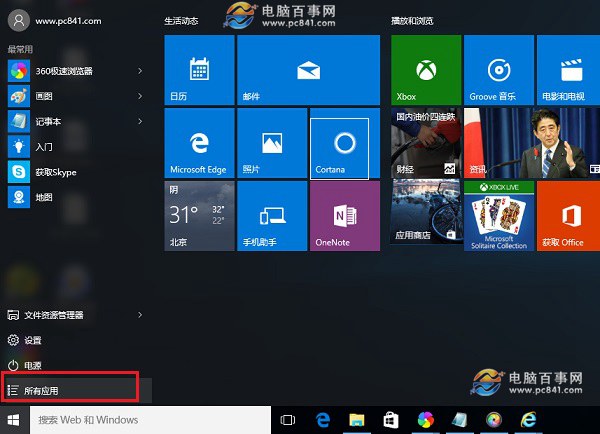

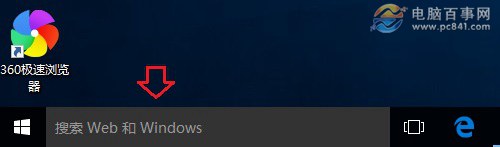
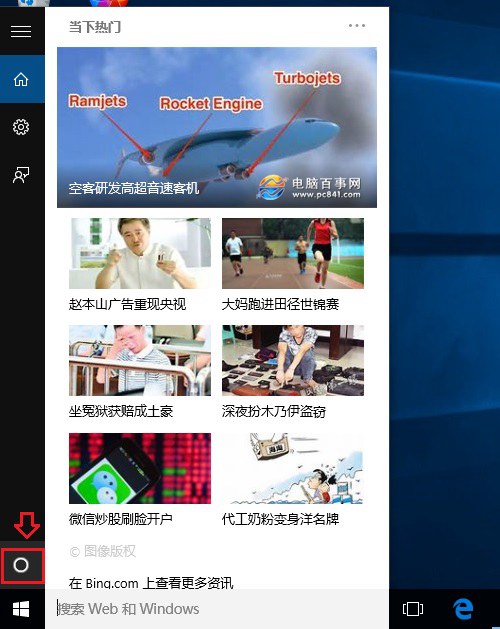

首先介绍下Win10小娜在哪?2种方法快速找到Win10小娜助手(Cortana),打开方法很简单,具体如下。
方法一:
1、点击Win10桌面最左下角的Windows图标,打开Win10开始菜单,然后再点击下方的“所有应用”,如下图所示。
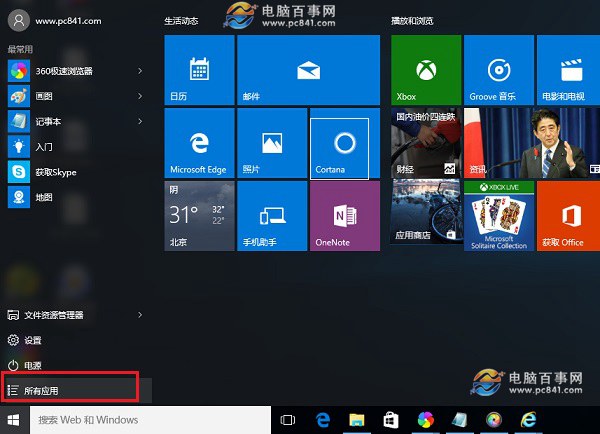
2、然后在所有应用中,找到字母C检索的分类,这里就可以找到“Cortana”小娜助手了,点击打开即可。

Ps.细心的朋友会发现,其实Win10开始菜单,在右侧的磁贴块中,就可以快速找到Cortana小娜助手,无需打开所有应用就可以找到。
方法二:
1、点击Win10任务左下角的搜索区域,如下图所示。
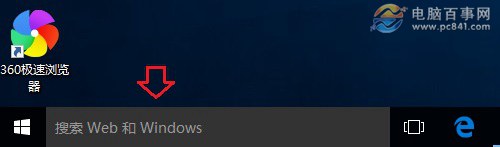
2、点击搜索区域后,左侧就可以看到小娜助手图标,点击打开就可以,如下图所示。
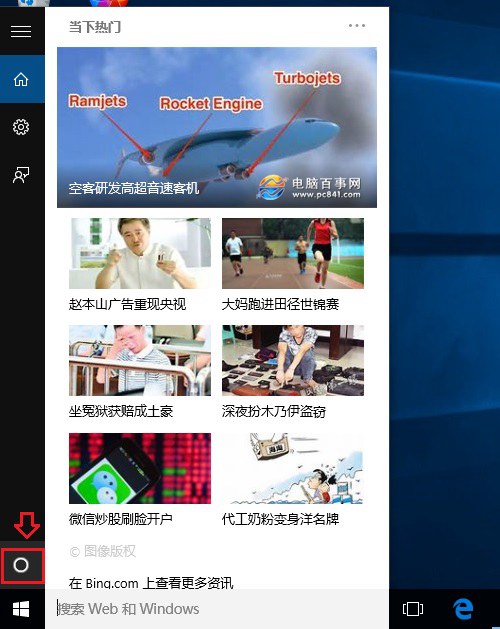
打开Win10小娜助手后,还需要简单进行设置,之后就可以正常使用了 。
关于win10系统查找小娜的操作方法就给大家介绍到这边了,有遇到这样情况的用户们可以采取上面的方法步骤来解决,希望对大家有所帮助。
相关教程推荐
- 2021-12-23 win7能再还原到win10吗,win10变成win7怎么还原
- 2021-12-13 win7怎么调整屏幕亮度,win7怎么调整屏幕亮度电脑
- 2021-11-26 win7笔记本如何开热点,win7电脑热点怎么开
- 2021-11-25 360如何重装系统win7,360如何重装系统能将32改成
- 2021-12-13 win7未能显示安全选项,win7没有安全模式选项
- 2021-11-19 联想天逸5060装win7,联想天逸310装win7
- 2021-07-25 win7无法禁用触摸板,win7关闭触摸板没有禁用选项
- 2021-12-23 win7卡在欢迎界面转圈,win7欢迎界面一直转圈
- 2021-11-12 gta5一直在载入中win7,win7玩不了gta5
- 2021-09-16 win7一直卡在还原更改,win7一直卡在还原更改怎么
热门教程